win10 重新分区重装系统怎么激活,解决分区不正确激活不成功方法
昨天有用户求助小编,说是在windows 10操作系统中重新给磁盘分区后,电脑启动出现了问题,后来又自己重装了系统,而只能装在D盘上,导致后期激活不成功。遇到同样问题的小伙伴可以继续阅读教程,下面就由小编为大家介绍win10 重新分区重装系统怎么激活。
第一步
首先制作一个小熊u盘启动盘,制作方法可直接参考:小熊一键制作U盘启动盘
PS:需要注意的一点是,教程中是以安装win7系统为例制作的u盘启动盘,而我们需要的是win10系统文件,那就得选择win10系统以及合适的系统版本进行下载,如下图所示:
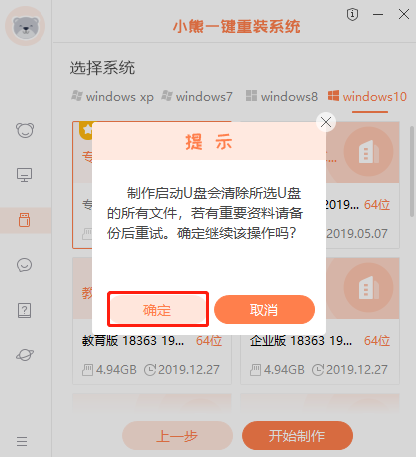
第二步
制作好u盘启动盘后,现在开始设置电脑进入bios设置界面。这一步需要根据电脑的型号和品牌自行上网查询对应的bios启动热键,一般会是DEL, ESC, F1, F2, F8, F9, F10, F12这些键。例如,小编现在使用的电脑是未来人类x411,那么在电脑开机的时候就需要反复按f12键直到进入到bios。我们进入了bios后,找到u盘选项(通常带有usb字样或是u盘名称,一般在Boot菜单下可以看到),调整u盘选项的位置,设置为优先启动。完成设置后按f10保存退出。

第三步
完成上面的步骤后,电脑接下来会自动重启,在重启后选择【1】启动win10 x 64PE(2G以上内存)选项回车进入u盘操作系统中,现在我们可以使用“分区工具”来解决今天的问题。
1.如果系统装在了D盘,那么我们就先把C盘删除,这样c盘就成为未分配盘符的状态;
2.接着分配新的盘符给这个未分配盘符的硬盘,可以是其他的盘符;
3.将D盘修改盘符为C盘,并建立MBR引导分区,在实际操作过程中这个MBR引导分区是自动建立的,不需要我们手动操作,只需要选中装载有启动盘的这个硬盘在菜单中找到“重新建立MBR引导分区”即可。
4.最后,退出PE系统,修改Bios设置,改为硬盘启动,进入到windows系统,再使用激活工具就能激活了。
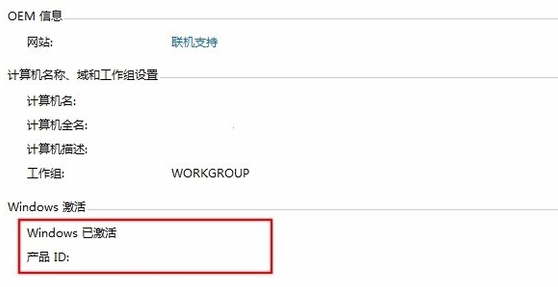
那么以上就是win10 重新分区重装系统怎么激活,解决分区不正确激活不成功的方法就到这里了,希望这篇文章可以帮助到大家。PS:封面图片来源于网络,如若侵权请联系删除
Win7教程查看更多

轻松学会安装win7系统教程 2021-10-05 查看详情

戴尔灵越 15如何重装win7系统? 2021-10-05 查看详情

详聊惠普4431s怎么一键重装win7系统 2021-10-05 查看详情

台式计算机重装win7系统简单教程 2021-10-01 查看详情
Win10教程查看更多










